
在 Windows 11 的触控设备上操作时,手指或触控笔碰触屏幕时,会出现一个小圆圈。这是一种触控反馈机制,在系统中被称为「触控指示器」。
对于一部分用户来说,可能觉得这个小圆圈会分散注意力,感觉不太需要;而另一些用户则认为,在使用触控功能时,它是一个不可或缺的视觉辅助工具。
不管你怎么看,都可以按自己的喜好或使用习惯来启用或禁用触控指示器,让你的设备使用体验更加个性化。
在 Windows 11 中启用或禁用触控指示器
方法 1:通过「设置」
1使用Windows + I快捷键打开「设置」。
2依次点击「辅助功能」>「鼠标指针和触摸」。
3在「触控指示器」选项中,切换开关来控制是否启用。 4.如果启用了触控指示器,还可以选择是否「使圆圈更深、更大」,通过勾选或取消勾选来设置(默认不启用)。
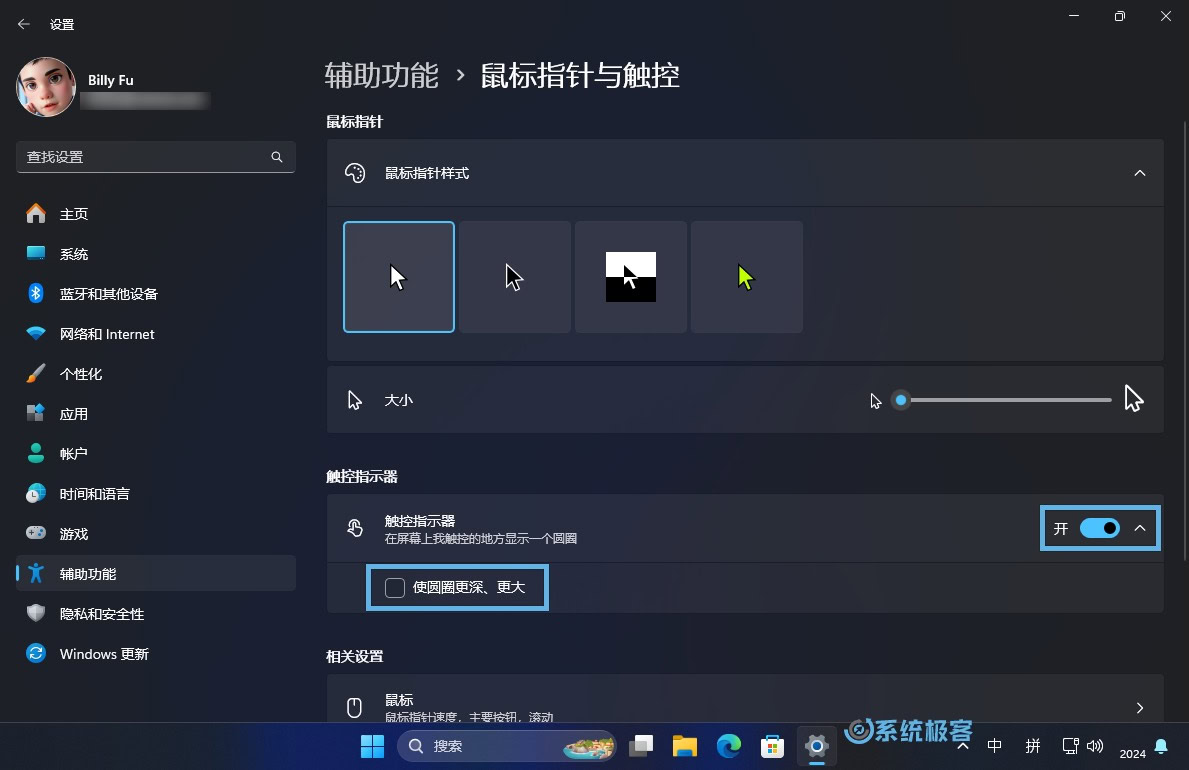
方法 2:通过注册表编辑器
1使用Windows + R快捷键打开「运行」对话框,执行regedit打开注册表编辑器。
2导航至以下路径:
HKEY_CURRENT_USER\Control Panel\Cursors
3双击名为ContactVisualization的 DWORD (32-位) 值,将其十六进制值设置为:
0代表关闭;1代表开启;2代表开启并使圆圈显示得更深、更大。
4双击名为GestureVisualization的 DWORD (32-位) 值,将其值设置为:
0代表关闭;1f代表开启。
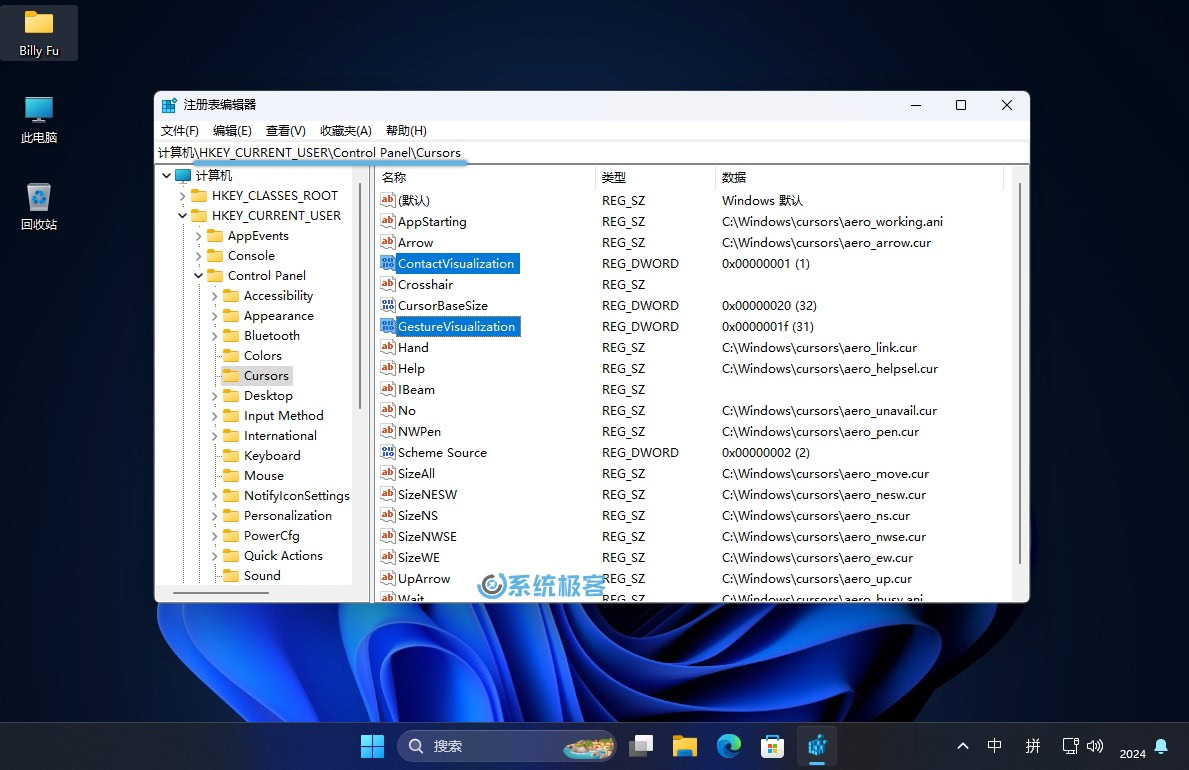
以上就是在 Windows 11 上开启或关闭触控指示器的方法。如果你有任何疑问或想要补充信息,请通过下方的评论功能告诉我们。












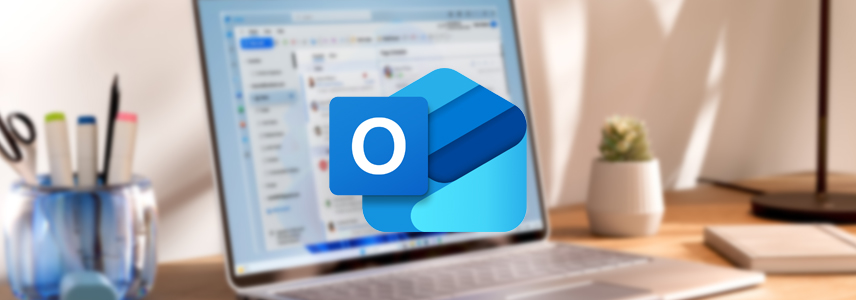
最新评论
之前装双系统时关了BitLocker,后来找不大设备加密了(原本有的)是怎么回事
补充一下哈,如果大家想看得更为完整。可以输入: slmgr.vbs -xpr 查询Windows是否永久激活 slmgr.vbs -dli 查询到操作系统版本、通过激活的渠道、后五位产品密钥、许可证状态等信息 slmgr.vbs -dlv 查询所有Windows的激活信息,包括:激活ID、安装ID、激活截止日期等信息
可能性太多了,有可能是兼容性问题。先更新一下「手机连接」应用试试。
1.确定 U 盘没有硬件写保护开关。2.把文件拷出来重新格式化试试。